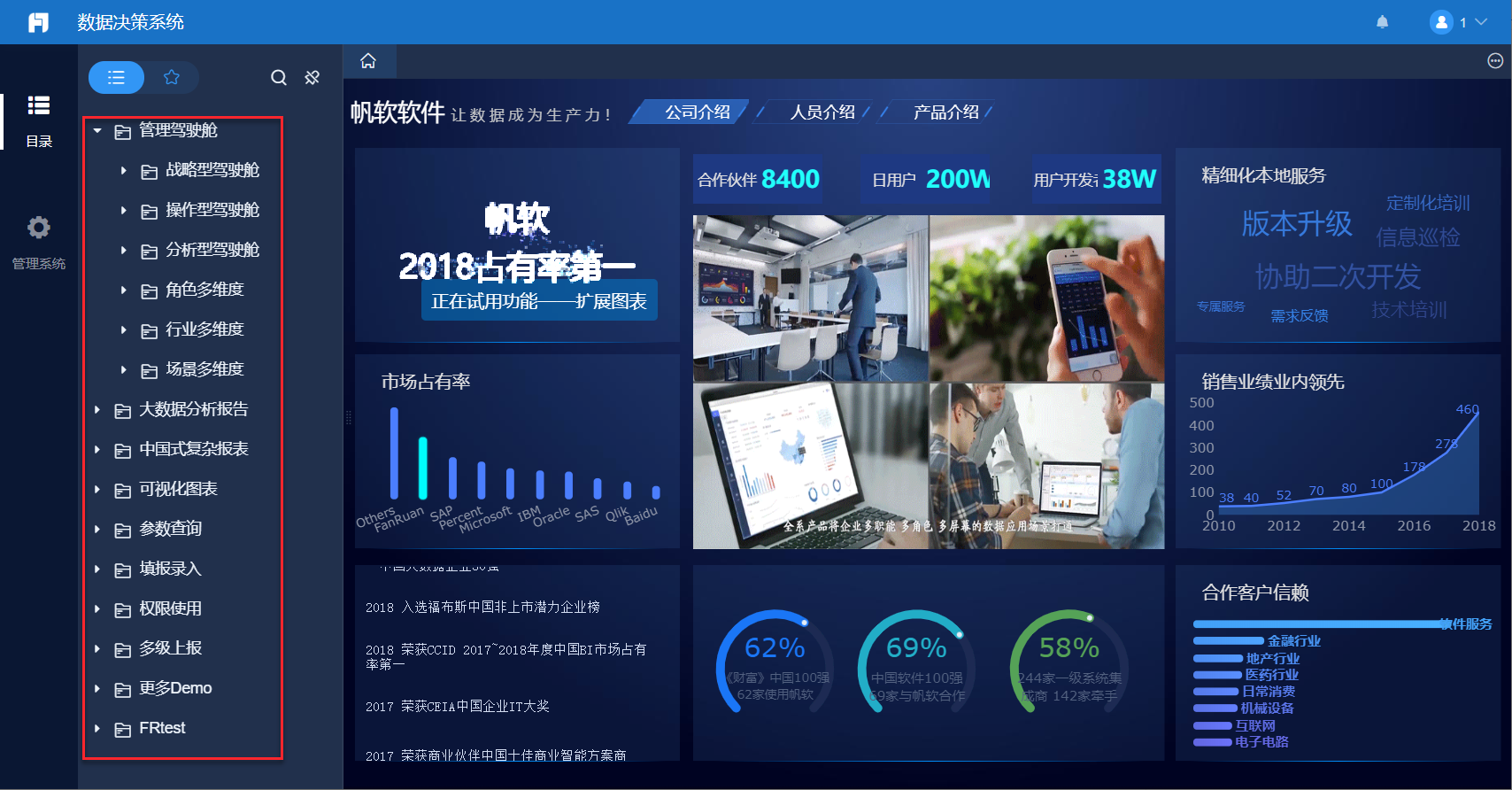1. 概述编辑
目录管理是对系统的虚拟目录进行设置,可对目录进行增加、修改和删除等操作。
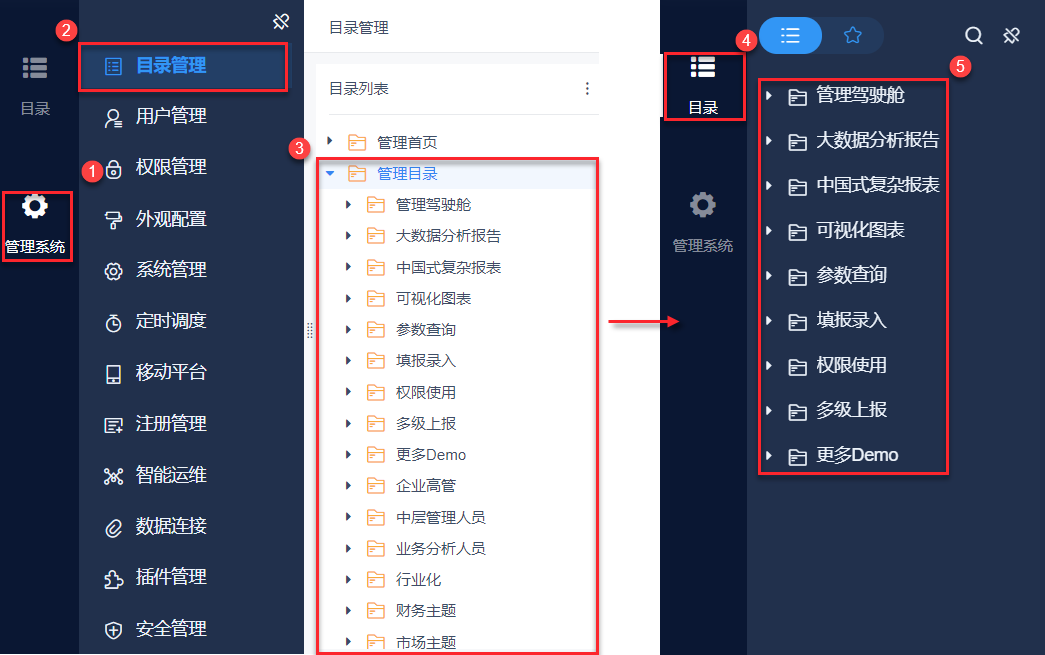
管理员可进行目录的增删改操作,可添加模板、添加链接、添加上报标签等,本文将详细介绍。如下图所示:
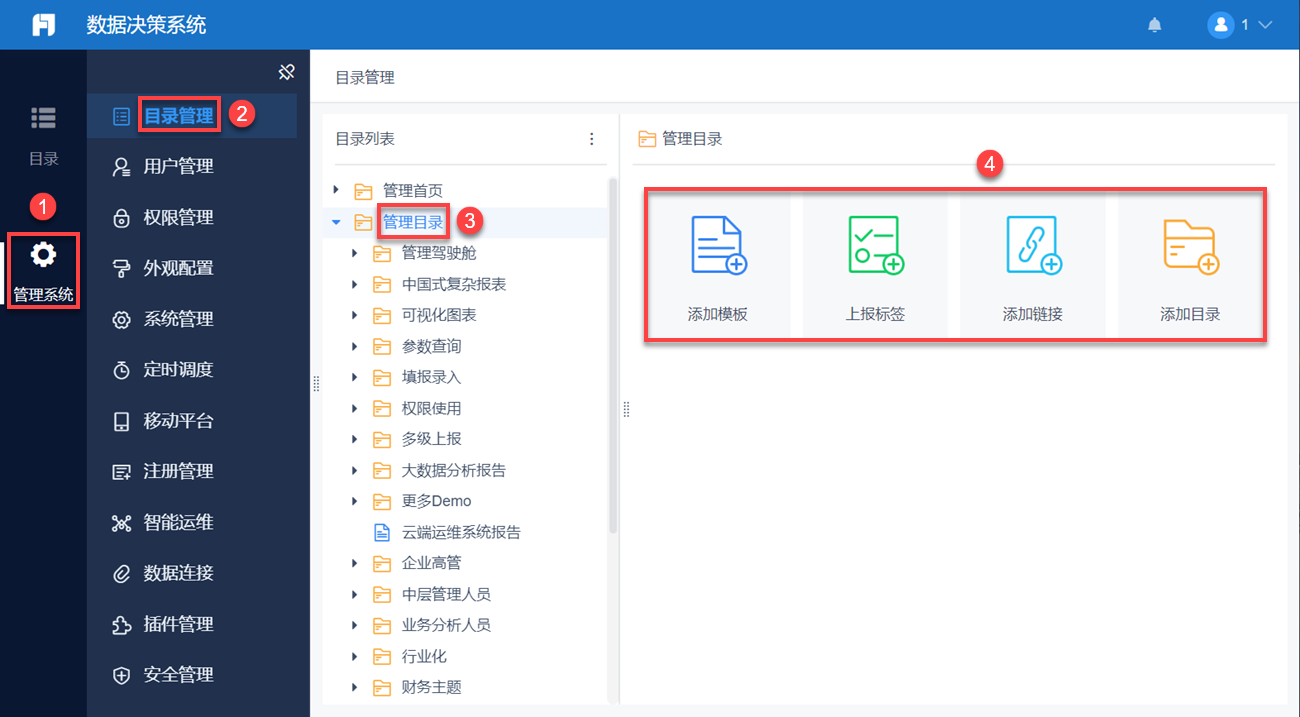
2. 目录管理编辑
目录管理是指对数据决策系统虚拟目录的增删改。
2.1 添加目录
打开数据决策系统,点击管理系统>目录管理>管理目录,选择添加目录,弹出如下对话框,输入文件夹名字,可对添加的文件夹进行描述等。
添加目录时,可选择该目录文件夹下面节点的展现终端,即该目录下面的所有模板可以在什么设备上查看,包括 PC、平板和手机。如下图所示:
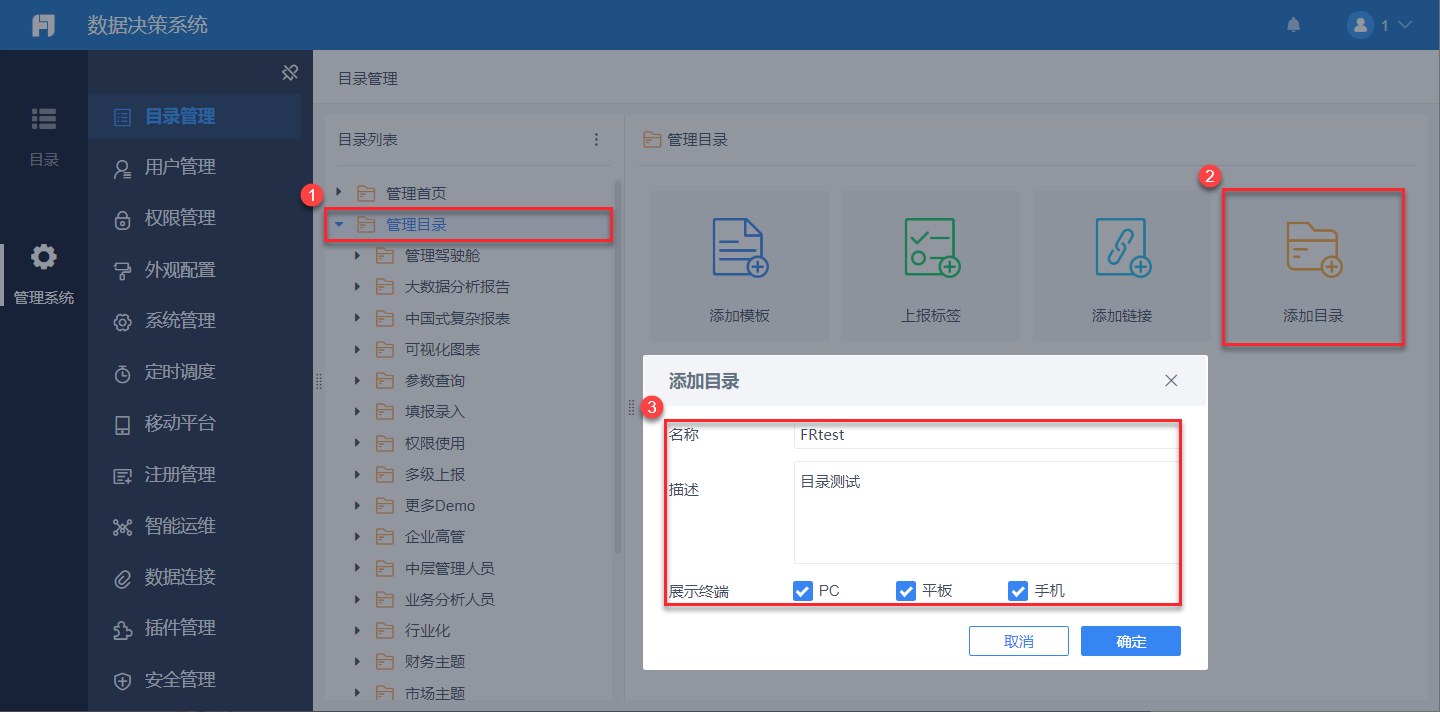
点击确定,在左侧目录管理面板的管理目录下面成功新建了一个目录,如下图所示:
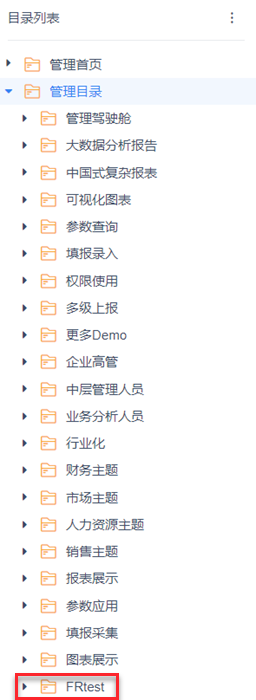
2.2 编辑目录
选中目录 FRtest ,右侧可以直接修改该目录的名称、描述、展示终端等设置,点击保存即可。如下图所示:
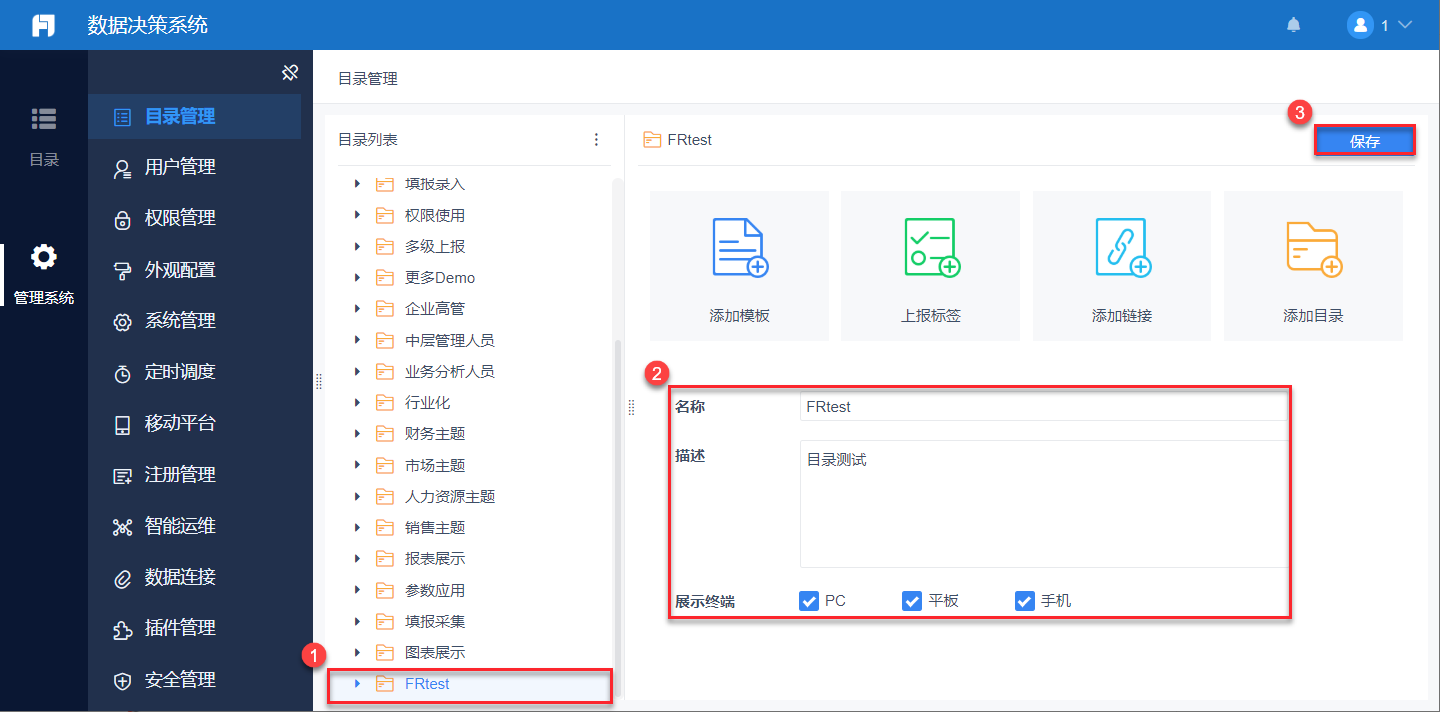
2.3 删除目录
2.3.1 删除单个目录
选中目录 FRtest,点击目录后面的删除按钮,弹出提示:目录下的内容将与目录一起删除,是否确认删除?点击确定即可。如下图所示:
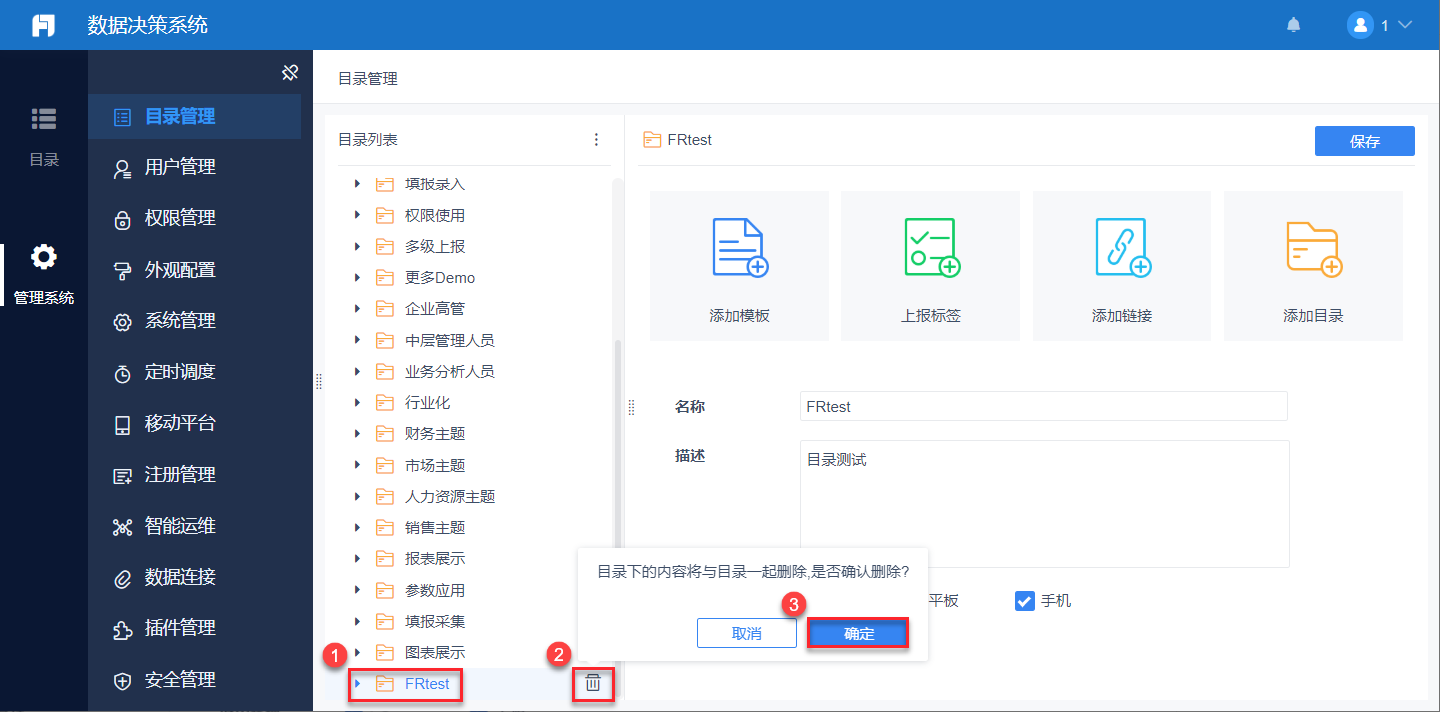
2.3.2 批量删除目录
目录管理支持批量删除。
点击目录列表后面的 符号,点击批量删除,则在每个文件前面出现单选框,可勾选要删除的报表。
符号,点击批量删除,则在每个文件前面出现单选框,可勾选要删除的报表。
点击删除按钮,弹出是否确认删除,点击确认,即可批量删除,如下图所示:
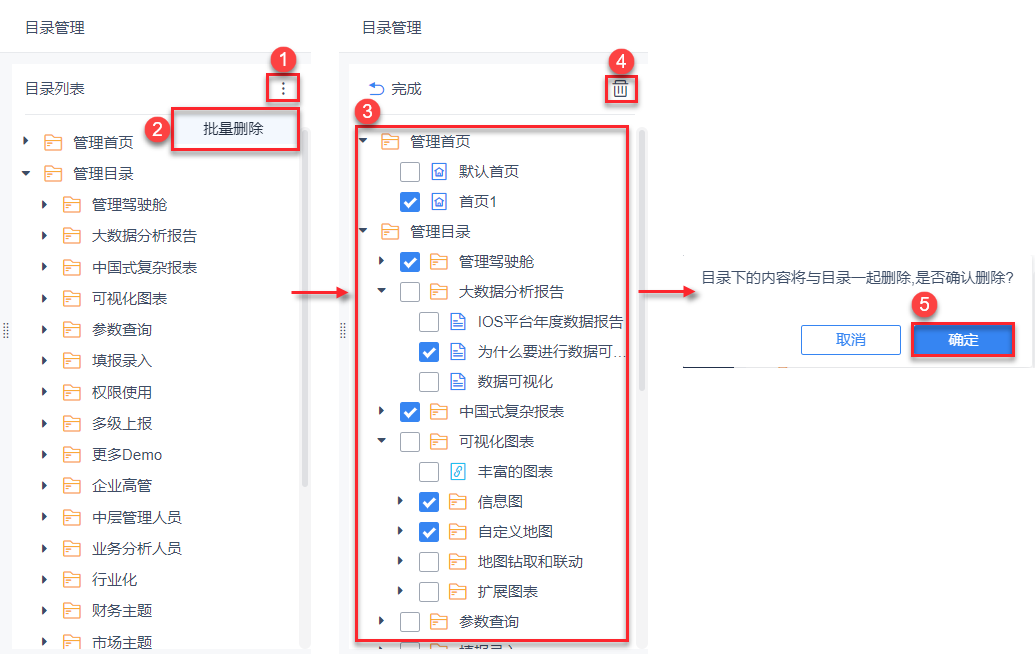
3. 节点管理编辑
节点管理是指在当前目录下添加新的模板、链接和上报标签,对已存在模板进行批量删除,对已存在的单个报表进行编辑或删除。
3.1 添加模板
管理员可以在目录或子目录下添加模板,支持批量添加模板,支持分页报表、决策报表,支持填报模板,支持以数据分析方式查看模板。
模板可以带参数并且可对参数设置默认值,同时也可通过添加参数的方式添加 form 决策报表等等。
3.1.1 选择路径
选中 FRtest 目录,在节点管理面板右侧点击添加模板按钮,弹出选择路径页面,在此可搜索、选择路径,支持多选,如下图所示:
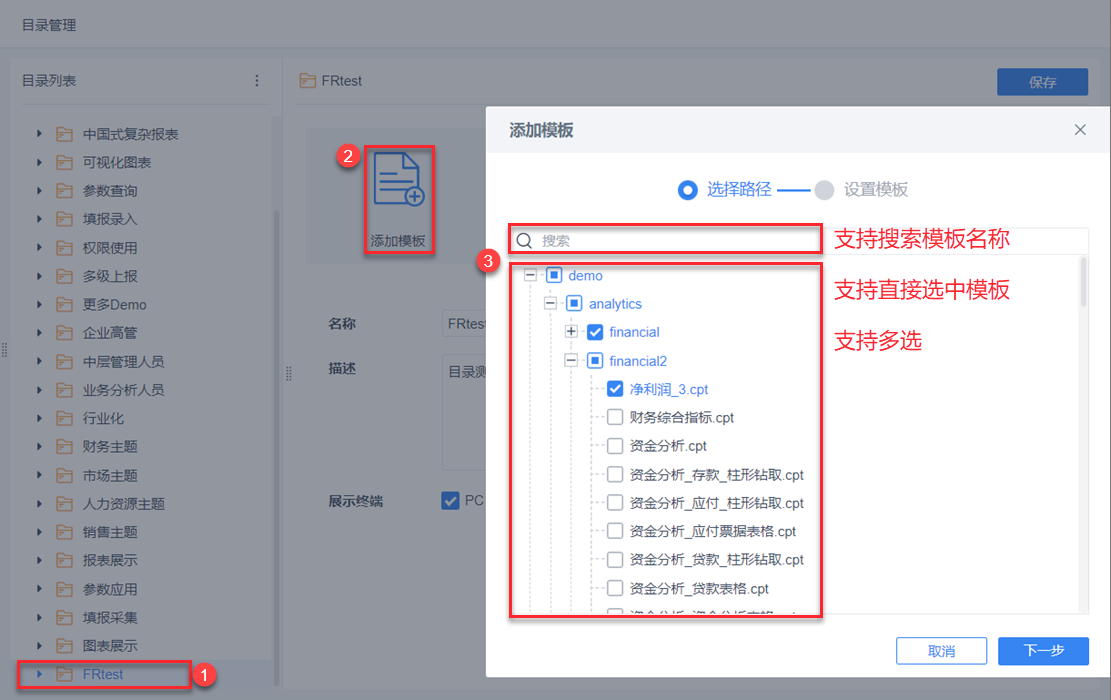
3.1.2 设置模板
点击下一步,在每个模板的配置项组上方都有对应的标题栏,点击标题栏可关闭或打开模板。
鼠标悬停在标题栏时,点击标题栏右侧的删除按钮可删除模板,如下图所示:
注:标题栏名称根据名称配置项自动同步。当名称为空时,标题栏为空。

在模板设置界面,用户可修改路径、设置名称和描述等配置项,报表查看方式默认选择预览。点击设置默认参数值,在下方自动获取模板里面的参数并显示出来,如下图所示:
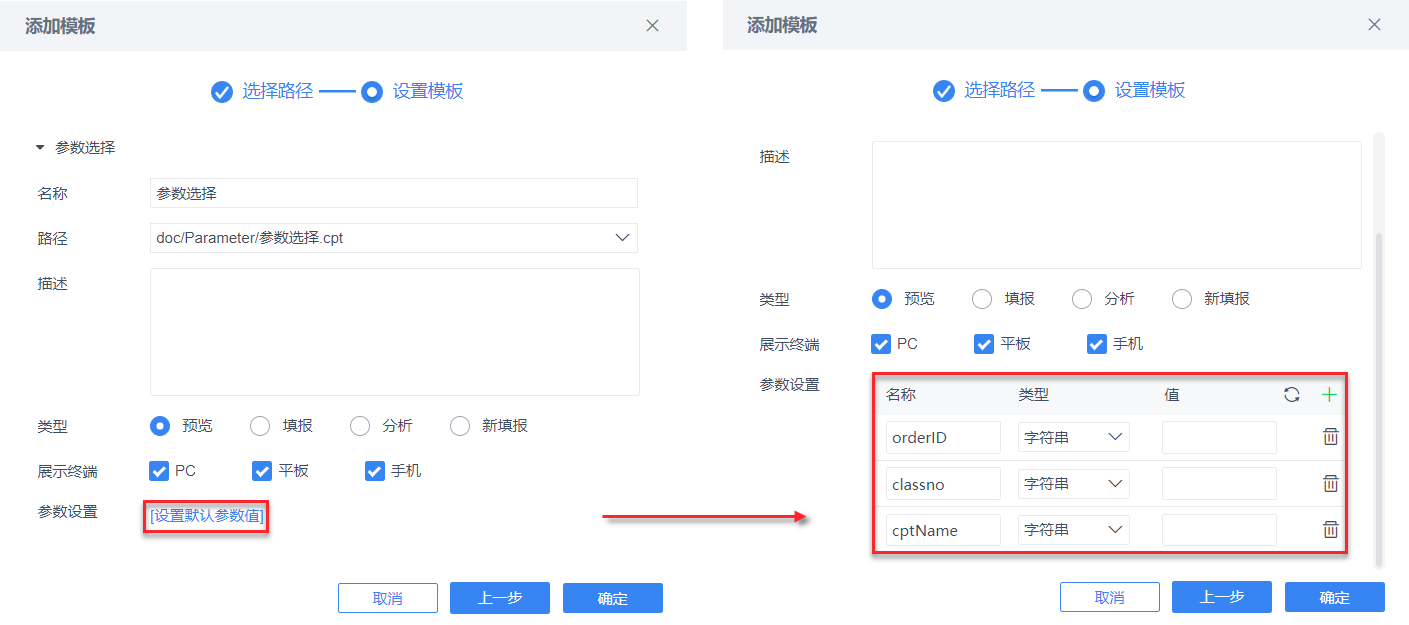
各属性值设置如下表所示:
| 属性 | 值 | 注意事项 |
|---|---|---|
| 名称 | 与模板名称一致 | 模板名称为空时,名称为空 |
| 路径 | 模板路径 | 支持修改 |
| 描述 | - | - |
| 类型 | 支持 填报、预览、分析 和 新填报 四种报表查看方式 | 默认为预览方式 填报模板需选择填报类型 分析模板需选择分析类型 |
| 展示终端 | 支持 PC、平板、手机三种展示终端 | 默认展示终端与目录的展示方式一致 |
| 参数设置 | 对参数设置默认值,支持修改参数类型,支持公式 | 默认参数类型为字符串 |
3.1.3 效果查看
点击确定,在目录 FRtest 下新增了模板。选中模板,可删除模板,可在右侧直接修改模板属性值。
点击预览模板,可在新窗口中预览模板,如下图所示:
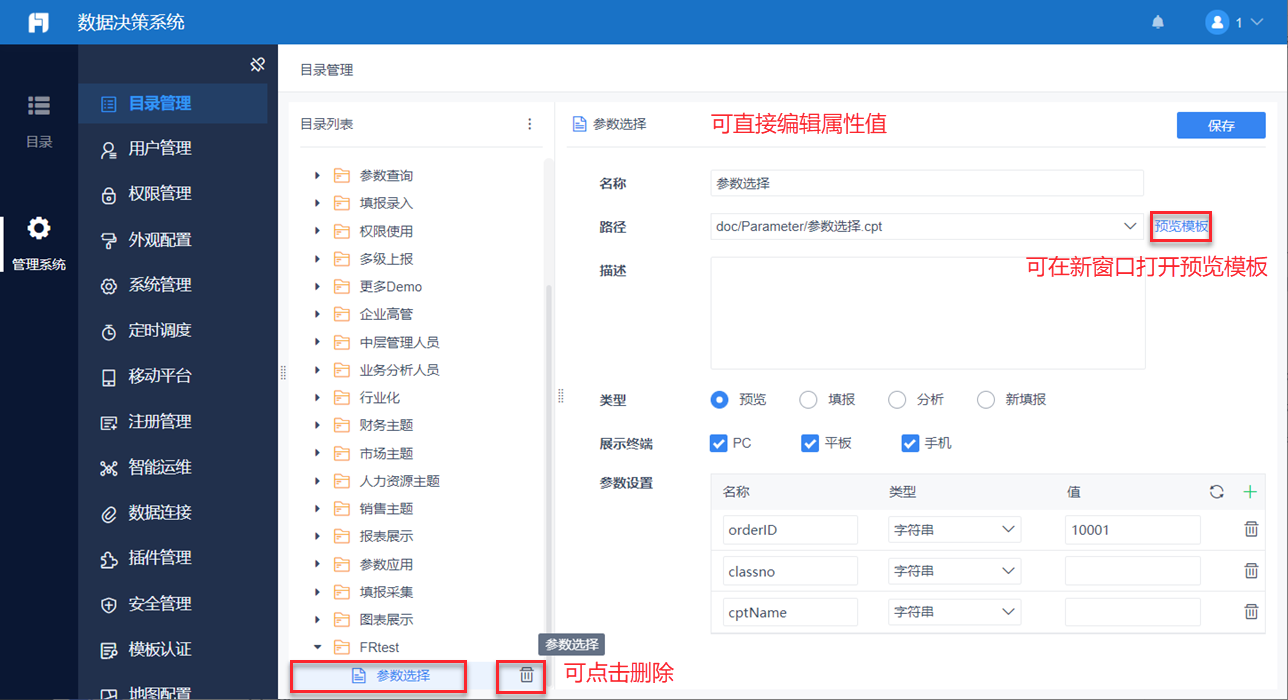
打开目录,左侧目录树中显示刚刚添加的参数选择模板,如下图所示:
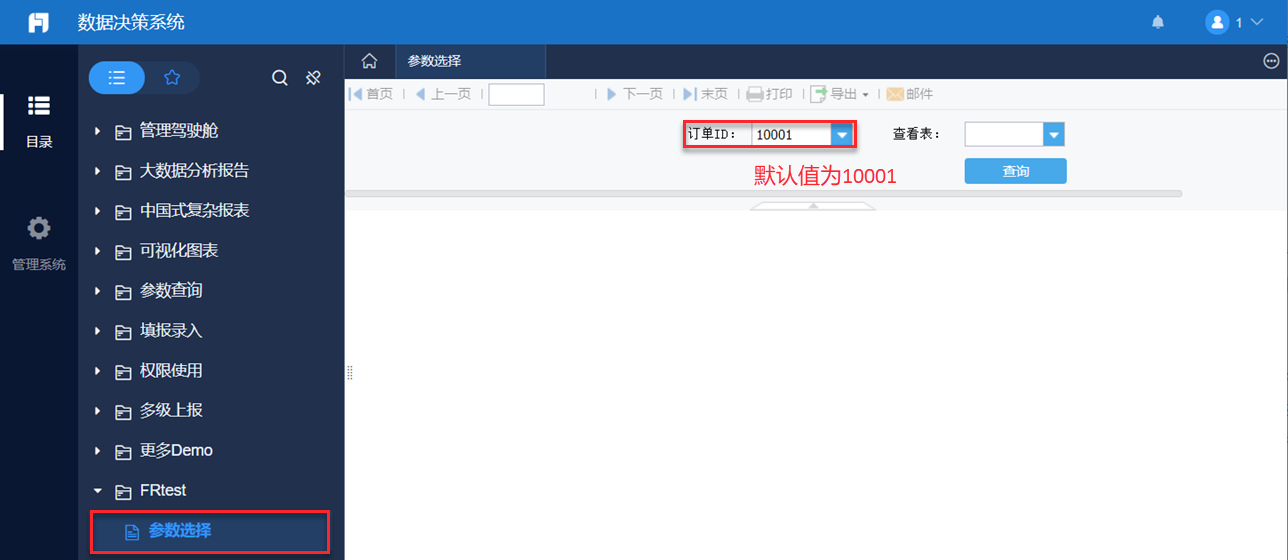
3.2 添加链接
在平台产品演示里面不单单显示报表,可把其他链接中的地址放到数据决策系统中,一起进行访问。
3.2.1 操作步骤
选中 FRtest 目录,点击添加链接按钮,弹出添加链接对话框,名称输入百度,链接路径输入 http://www.baidu.com,如下图所示:
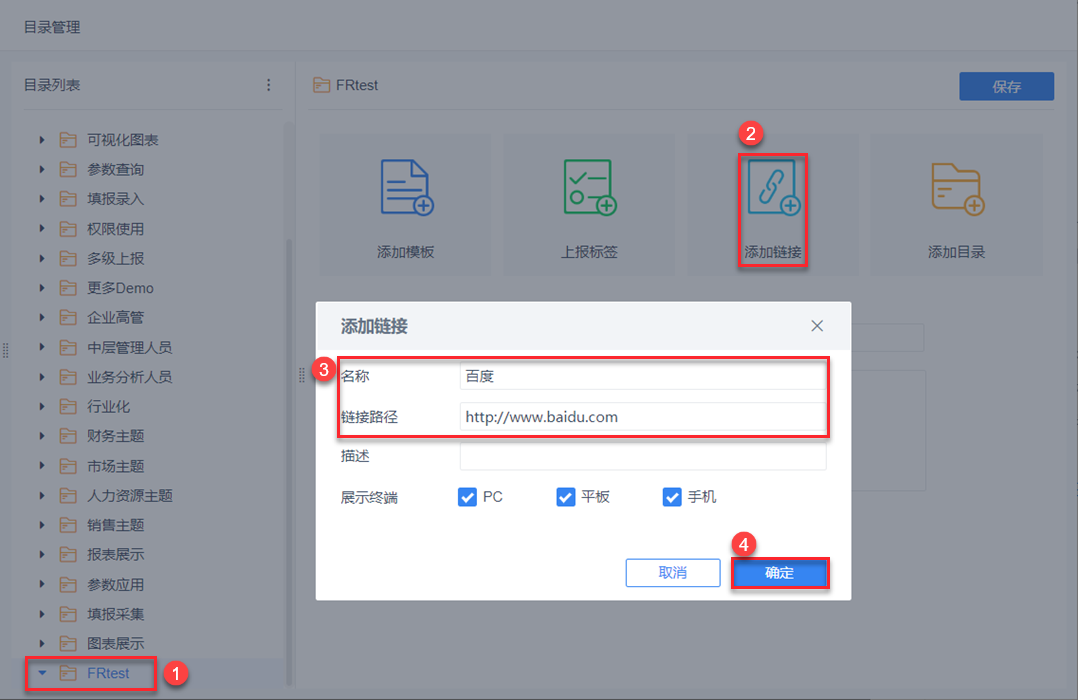
注:链接具体路径必须把http://加上才可访问。
确定后,在目录下就会生成一条关于链接的记录,如下链接地址,操作有二个选项,可编辑、删除,如下图所示:
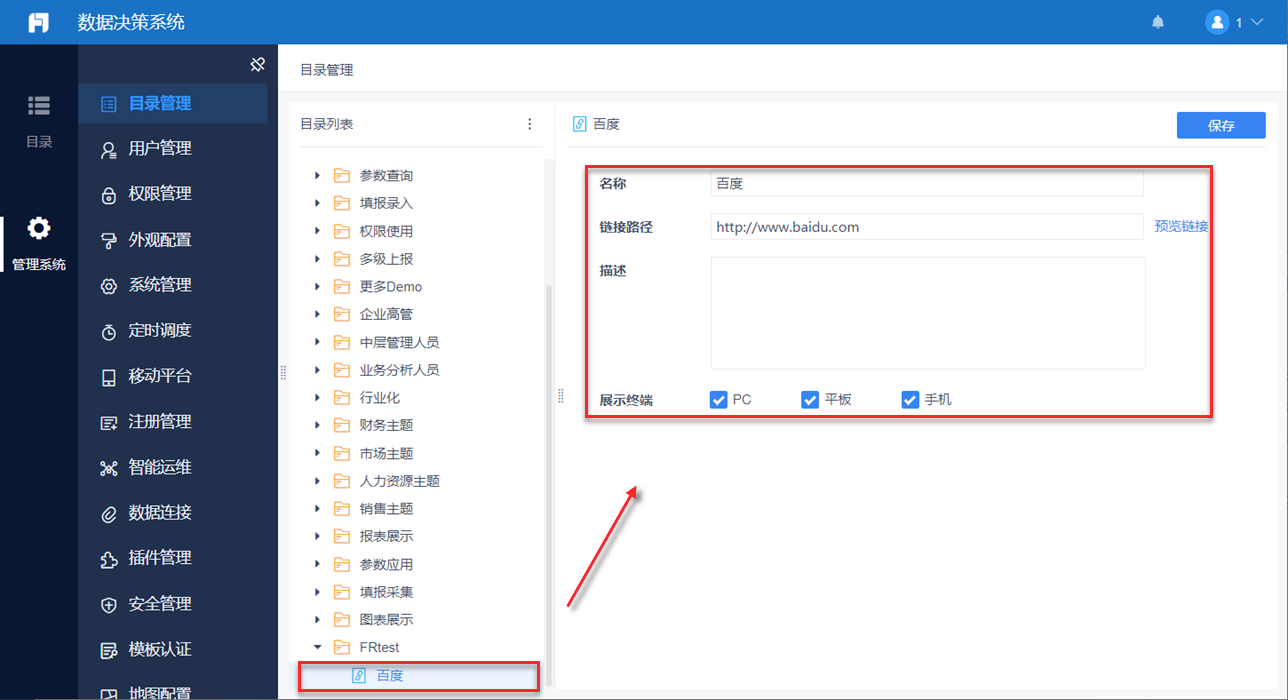
3.2.2 效果查看
打开目录界面,左侧目录树中多显示了一个刚刚添加的百度节点,如下图所示:
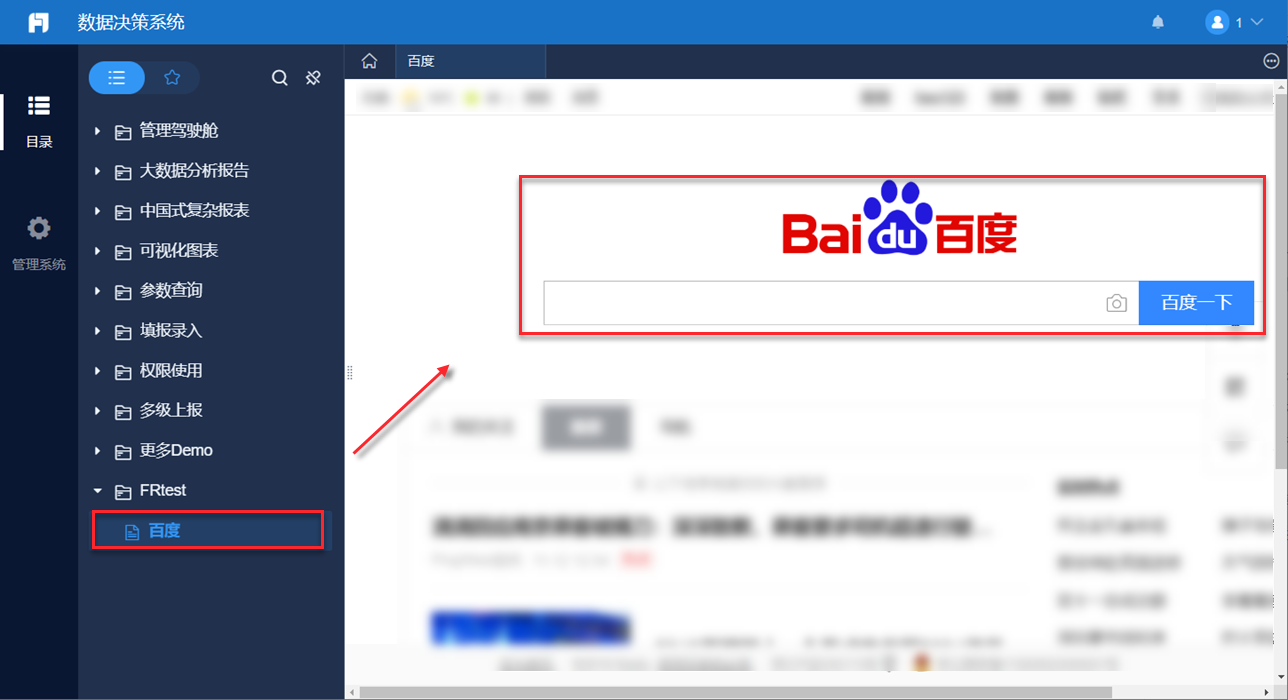
3.3 添加上报标签
上报标签是指平台提供的 数据上报 功能所需要使用的标签,包括上报流程管理、上报任务管理和我的上报任务三个标签,通过这三个标签可以完成整个任务流程的设计以及使用。
3.3.1 操作步骤
选中多级上报目录文件夹,点击节点管理面板右上角的添加上报标签按钮,在弹出的添加上报标签对话框中,选择需要添加的上报标签。
平台上报标签包括三个:上报任务管理、上报流程管理和我的上报任务,依次将这三个标签添加至目录文件夹下。如下图所示:
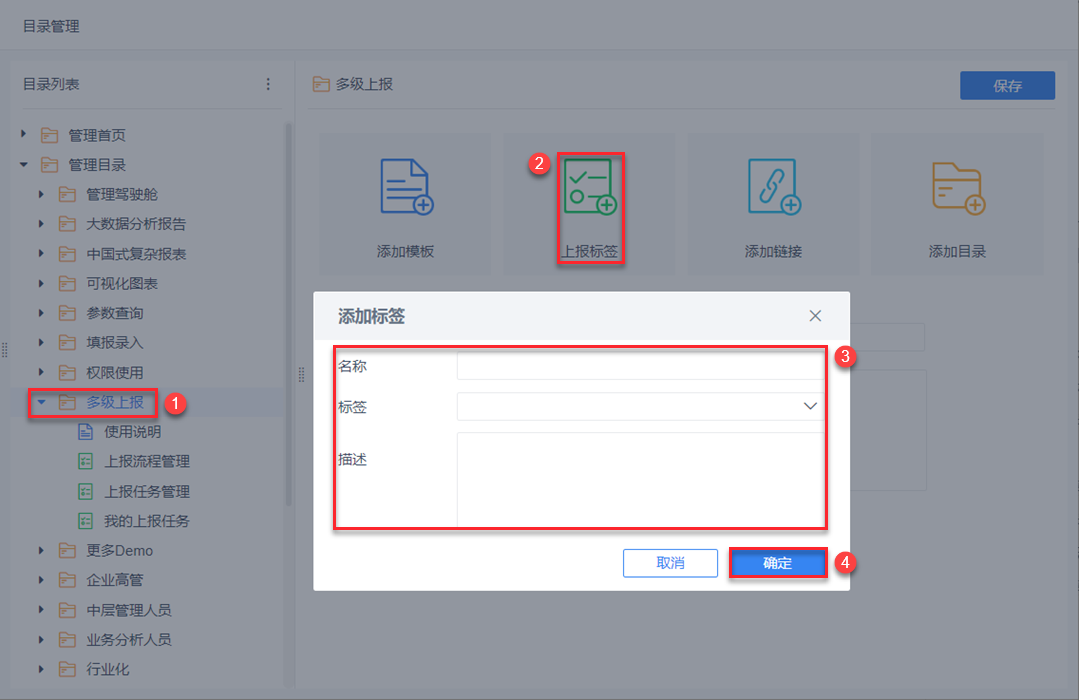
注:添加的三个标签也可以自己命名,这里为了理解方便,直接使用默认名称。
3.3.2 效果查看
打开目录,在多级上报下面多了三个目录节点上报流程管理、上报任务管理和我的上报任务,分别对应着平台多级上报的三个标签、三个操作步骤,如下图所示:
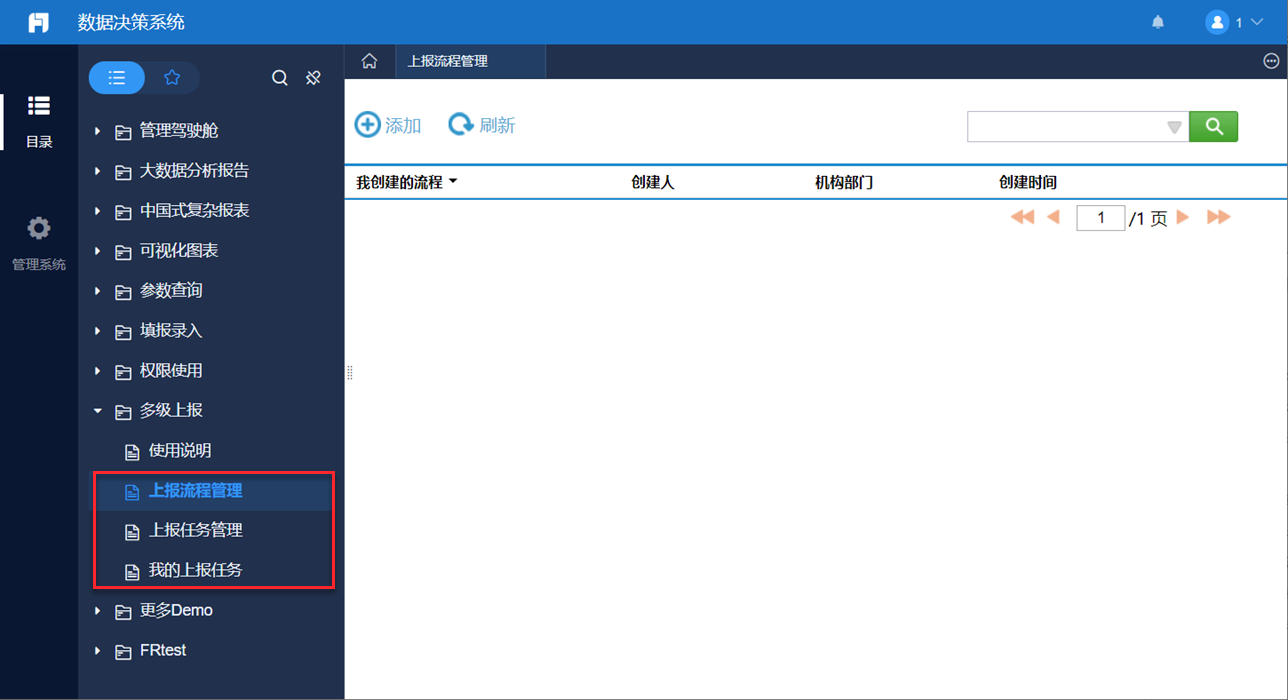
4. 调整目录架构编辑
目录管理,支持同一目录下模板排序,支持同级目录排序,支持将目录整体移动到其他非父目录下。
打开数据决策系统,点击管理系统>目录管理 ,进入目录树管理界面。
1)拖动目录时,线位于目录的右侧时,则被拖动的目录为该目录的子目录,如下图所示:
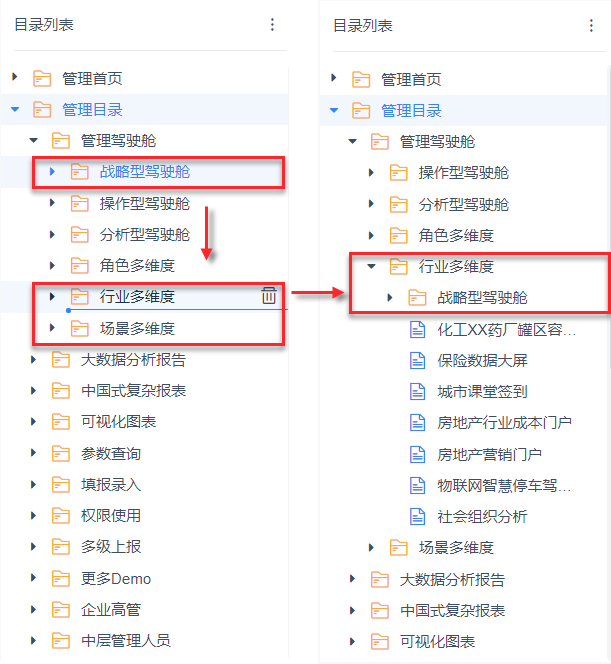
2)拖动目录时,线位于目录的左侧,而又在目录父目录的右侧时,则被拖动的目录为该目录的同级目录,如下图所示:
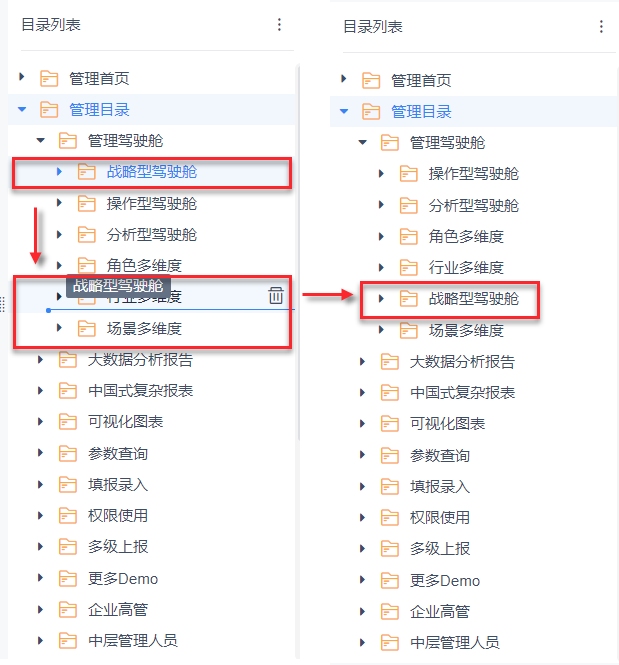
5. 内置决策平台编辑
FineReport 内置的数据决策系统,集成了各种类型的模板例子,客户在使用软件的时候,可参考这个产品演示的各个例子,了解 FineReport 的功能点。
产品演示模板都保存在%FR_HOME%\webroot\WEB-INF\reportlets目录下,可以对比具体模板了解实现方法,有利于快速熟悉产品。如下图所示:
注:安装后就可以使用的 FineReport 自带报表平台目录树,您也可以自己进行添加删除模板,修改成自己产品演示的页面。